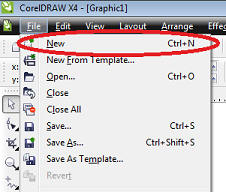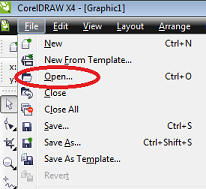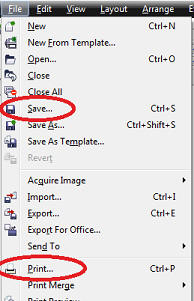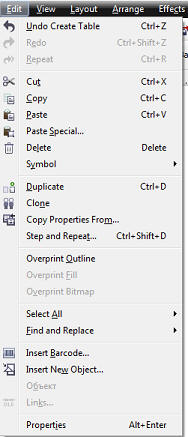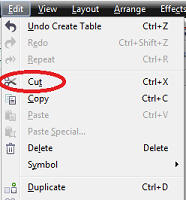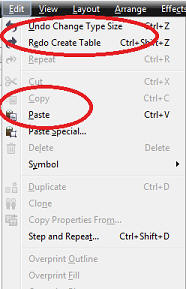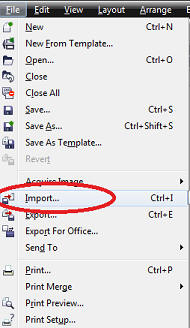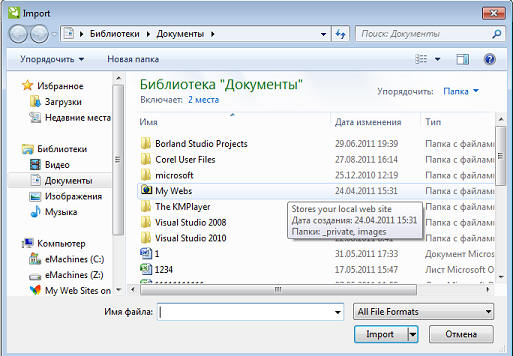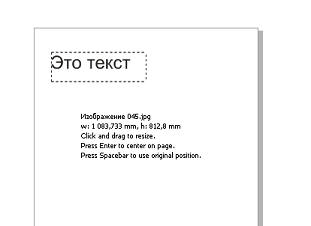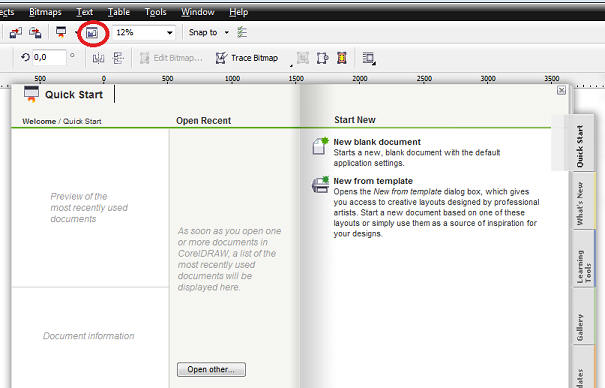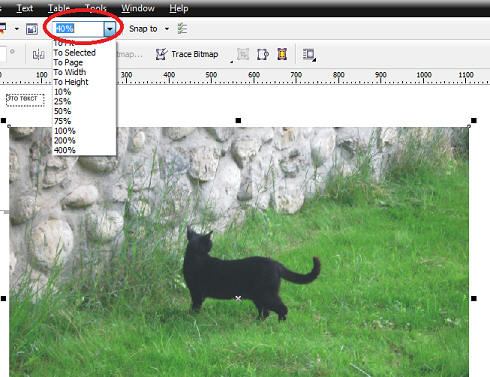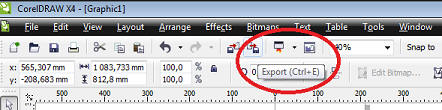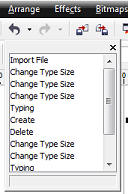Corel draw. Урок 9. Главное меню и стандартная панель инструментов.
Сегодня мы разберемся с главным меню Corel draw:
Сразу замечу, что в Corel draw меню очень объемное и в нем иногда бывает трудно ориентироваться. Поэтому имеет смысл запоминать так называемые "горячие клавиши" - сочетания кнопок, при нажатии на которые вызывается этот пункт меню. Если на данном пункте меню навешана горячая клавиша, то об этом есть подсказка в тексте меню. Если в названии подменю какая то буква подчеркнута, то это подменю раскрывается при нажатии комбинации клавиш Alt+<Подчеркнутая буква>.
И так, сначала мы познакомимся с группами меню (подменю):
-
File. Работа с файлами. Создание графического документа, его отрытое и сохранение. Импорт, экспорт изображений, печать и многое другое.
-
Edit. Редактирование, копирование, удаление объектов, работа с некоторыми специальными объектами.
-
View. Управление режимом просмотра и отображения вспомогательных объектов.
-
Layout. Настройка параметров, добавление и удаление страниц документов.
-
Arrange. Управление взаимным расположением объектов. Э
-
Effects. Различные эффекты, такие как управление цветом и векторные эффекты, которые можно применять к объектам. Это меню раскрывается при нажатии Alt+C в латинской раскладке.
-
Bitmaps. Работа с растровыми изображениями. .
-
Text. Работа с текстовыми объектами.
-
Table. Средства для работы с таблицами.
-
Tools. Настройка программы и пристыковываемых окон. (см. так же Урок 1).
-
Window. Управление окнами и вызов пристыковываемых окон.
-
Help. Вызов справки и документации к программе. Электронную документацию к программе так же можно вызвать нажатием F1.
Наиболее популярные команды главного меню вынесены на панель инструментов "Стандартная":
Разберем их более подробно.
И так, команда создания нового документа, она первая на панели инструментов и ее иконка выглядит вот так:
Сама команда находится в подменю File:
Следующая кнопочка стандартной панели - Open (открыть файл):
![]()
она так же есть в меню файл:
Далее идут команды сохранить файл, напечатать документ:
Которые так же содержаться в меню File:
А потом начинаются команды меню Edit:
Первая из них это вырезать (удалить и скопировать в буфер обмена):
Она содержится в меню Edit:
Далее идут команды "вставить", "копировать":
![]()
которые позволяют копировать объекты. Сначала применяем к объекту команду "копировать", что бы скопировать ее в буфер обмена, затем щелкаем на пустое место и говорим "вставить", что бы вставить объект из буфера обмена.
Последнее действие можно отменить командой "отмена" (если вы не туда нажали, что то нечаянно удалили или по какой то либо иной причине вам не понравился резульат):
Отменное действие можно вернуть командой возврата отмены:
Все эти перечисленные команды так же есть в меню Edit:
Следующие команды опять же из меню File, это импорт и экспорт картинки:
Давайте попробуем, к примеру, что нибудь импортировать. Заходим в меню File -> Import:
У нас откроется диалог выбора файла:
После выбора файла программа запросить место, куда вставить импортируемое изображение:
после выбора места туда будет вставлена картинка в оригинальном размере:
Следующая команда - запуск любого приложения, входящего в пакет Corel:
Из стандартной панели так же можно запустить Welcome Screen:
Изменить масштаб отображения картинки:
А так же вызвать дополнительные настройки:
о которых мы поговорим в будущих уроках.
На что еще следует обратить внимание? Во первых, если к пиктограмме команды панели инструментов подвести курсор мыши, то всплывет подсказка:
Во вторых, рядом с кнопками отмены последнего действия и возврата есть кнопочка, при нажатии которой можно вызвать историю действий и отмена и выбрать что отменять или возвращать из нее:
На этом я закончу урок, до новых встреч.
Скриншоты, приведенные в данной статье, являются цитатами и иллюстрациями программного продукта "Corel Draw", авторское право на который принадлежит корпорации Corel Corporation..